*Este artigo contém algum material promocional.
Resumo de como adicionar e editar texto no Filmora 13 (Fimora 13).
Neste artigo.Filmora13.Esta secção explica como adicionar e editar texto no
Filmoraa fim deVem com uma garantia total de 30 dias de devolução do dinheiro desde a compra.portanto, é um ensaio sem riscos.
Se realmente experimentar Filmora e não gostar, pode obter um reembolso total simplesmente enviando um simples "Por favor, reembolse" através do formulário de contacto no site oficial.
Filmoratambém oferece campanhas de desconto de vez em quando.Para informação actualizada sobre descontos, link paraPor favor, verifique a partir dos seguintes links.
↓arrow (marca ou símbolo)
Clique aqui para o website oficial da Filmora.
*Agora com uma garantia de 30 dias de devolução do dinheiro.
Filmora13(フィモーラ13)でテキストを追加・編集する方法
フィモーラ13でテキストを追加する方法
Clique em [Título] no separador de função Editar.
No separador de funções de edição, clicar em Título.

No separador Funções de edição, clicar em [Título] e seleccionar [Título].
No separador de funções de edição, clicar em Título e seleccionar Título.

Seleccione o estilo à sua escolha e arraste-o e largue-o directamente na linha do tempo.
Seleccione o estilo à sua escolha e arraste-o e largue-o directamente na linha do tempo. É tudo para acrescentar texto.

フィモーラ13でテキストを編集する方法
次は、フィモーラ13でテキストを編集する方法について。
Faça duplo clique sobre um clip de texto.
Clicar duas vezes no clip de texto.

Um duplo clique sobre um clip de texto abre uma janela de edição na biblioteca de meios de comunicação.

Introduzir o conteúdo do texto no ecrã de edição na biblioteca multimédia.
Introduzir o conteúdo do texto no ecrã de edição na biblioteca multimédia.

Aqui pode definir o tipo de letra, tamanho da letra, negrito, itálico e cor do texto.

Edição avançada de texto
Quando tiver concluído o trabalho de configuração básica, clique em [Edição avançada].
Quando tiver concluído o trabalho de configuração básica, clique em Advanced Edit.

Em [Edição Avançada], para além de definições detalhadas tais como bordas de legendas e sombras, pode ajustar livremente o tempo e a duração do ticker enquanto vê o vídeo.

Preenchimento de texto.
O preenchimento de texto é um item que pode ser editado no texto base.

A coluna do tipo mostra.Três tipos de preenchimento.para escolher.
efeito
Os efeitos podem ser utilizados para aplicar pequenos efeitos ao texto.

Isto é utilizado quando se pretende processar texto, por exemplo, para o fazer parecer tridimensional.
gradação
O texto completo pode ser desfocado.

ângulo
Se tiver seleccionado Preencher com gradiente ou Preencher com imagem, pode ajustar o ângulo.

Ajustar o ângulo de modo a que a letra gire em torno do centro da carta.
Limites do texto.
Verifique aqui para adicionar uma margem em torno do texto.
As funções de opacidade e desfocagem são as mesmas que na secção Preenchimento de Texto. Em bordas de texto, o tamanho da fronteira pode ser ajustado.

O aumento do valor torna a moldura à volta do texto mais espessa. Se a cor do texto for semelhante à cor do vídeo, o texto pode misturar-se com o vídeo, tornando o texto menos visível.
Nesses casos, pode ser utilizada uma margem em torno do texto para facilitar a leitura do texto.
sombra de texto
As sombras de texto podem ser usadas para adicionar sombras ao texto.
O tipo permite escolher a forma da sombra.

As sombras de texto incluem.Distância entre texto e sombraajustamentos.

A opacidade e desfocagem também podem ser ajustadas para criar sombras de aspecto natural.
Quando a edição estiver concluída, clicar em [OK].
Quando a edição estiver completa, clique OK.
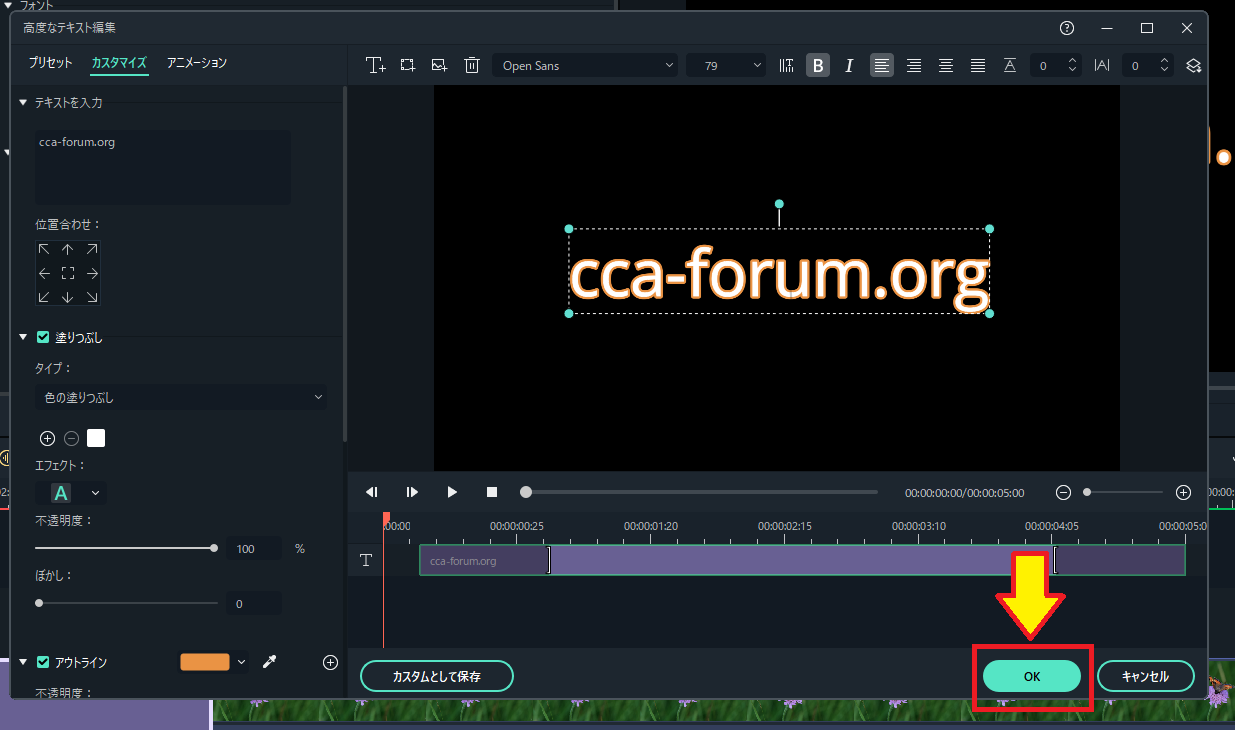
ここで、フィモーラ13でのテキストの追加・編集は完了です。
↓arrow (marca ou símbolo)
Clique aqui para o website oficial da Filmora.
*Agora com uma garantia de 30 dias de devolução do dinheiro.
resumo
この記事では、Filmora13(フィモーラ13)でテキストを追加・編集する方法について解説しました。
Filmoraa fim deVem com uma garantia total de 30 dias de devolução do dinheiro desde a compra.portanto, é um ensaio sem riscos.
Se realmente experimentar Filmora e não gostar, pode obter um reembolso total simplesmente enviando um simples "Por favor, reembolse" através do formulário de contacto no site oficial.
Filmoratambém oferece campanhas de desconto de vez em quando.Para informação actualizada sobre descontos, link paraPor favor, verifique a partir dos seguintes links.
↓arrow (marca ou símbolo)
Clique aqui para o website oficial da Filmora.
*Agora com uma garantia de 30 dias de devolução do dinheiro.